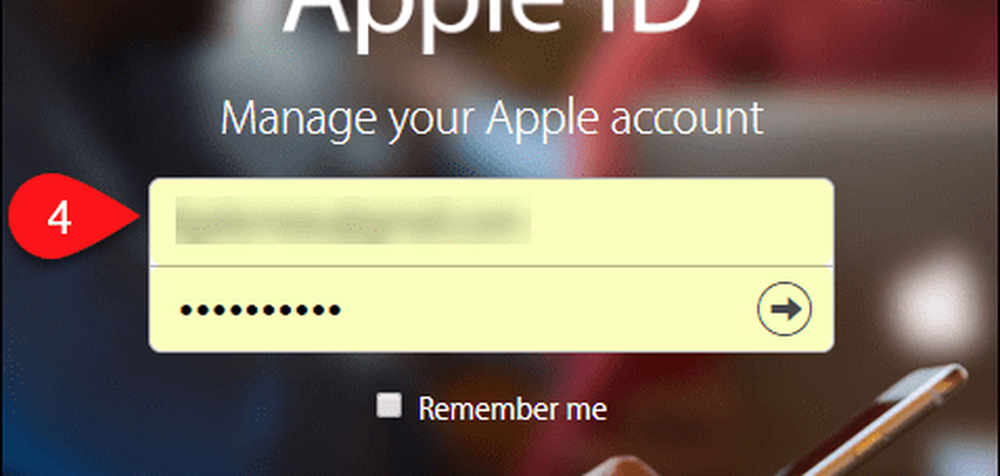Cum se resetează aplicațiile Windows Store în Windows 10 prin Setări

Windows 10 v1607 și mai târziu vă permit să faceți clic cu ușurință resetați aplicația Magazin Windows, dacă nu funcționează corect. Anterior, dacă aplicațiile nu funcționau corect, soluția a fost să o reînregistrezi folosind PowerShell, dar cu această nouă caracteristică, poți să resetați ușor aplicațiile. Vă voi arăta unde este disponibil setarea pentru resetarea aplicațiilor.
Resetați aplicațiile Windows Store
Deschideți meniul Start și faceți clic pe pictograma Setări. Apoi, faceți clic pe 0n Sistem și apoi pe Aplicații și caracteristici în panoul din stânga. După ce ați făcut acest lucru, veți vedea următoarea fereastră.

Apoi, identificați aplicația care nu funcționează corect și dați clic pe ea. panoul se va extinde și veți vedea opțiunile Mișcare și Dezinstalați. Aici veți vedea, de asemenea Opțiuni avansate. Dați clic pe el și se va deschide fereastra următoare.

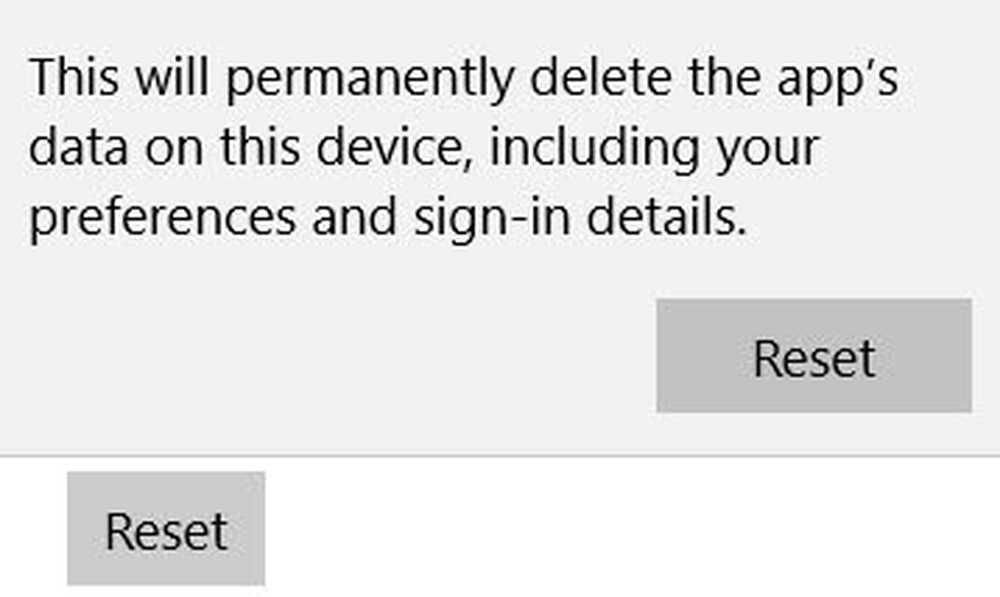
Dați clic pe Resetați. În câteva secunde, veți vedea un semn de selectare de lângă butonul de resetare, indicând faptul că operația a fost încheiată cu succes.
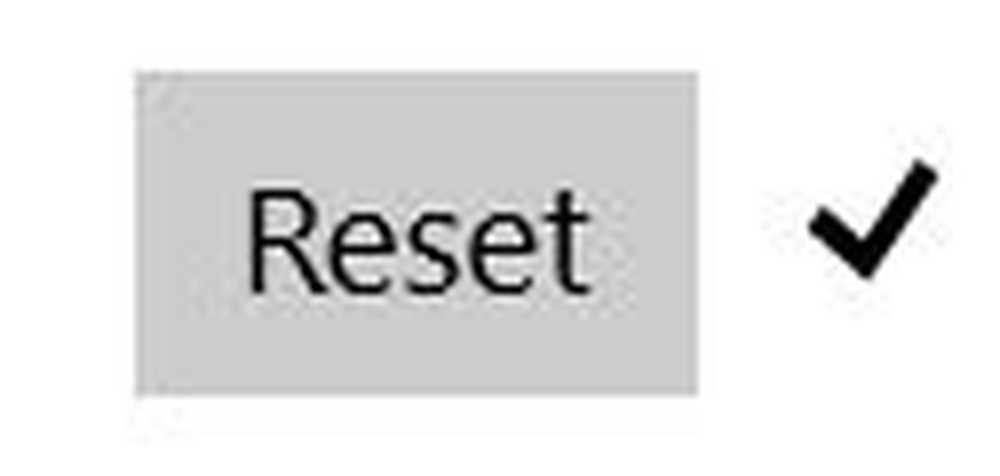
Acum, verificați dacă aplicația Magazin Windows funcționează corect. Ar trebui!
Resetați Microsoft Store
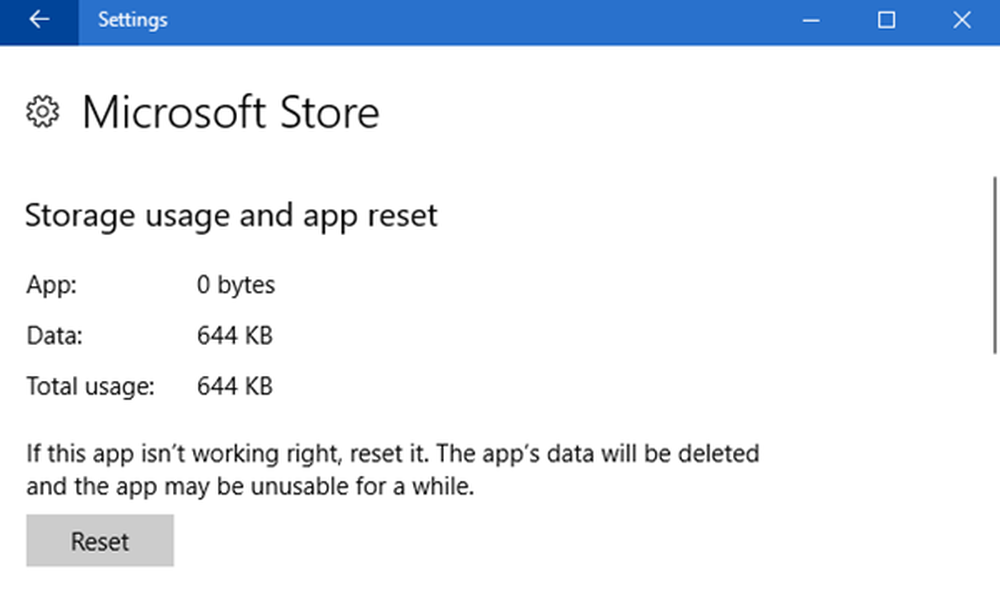
În mod similar, veți putea, de asemenea, să resetați Windows Store sau Microsoft Store aici.
Această postare vă va arăta cum să Reset Windows 10 dacă vreodată simțiți nevoia.